ಐಫೋನ್ನಿಂದ Samsung S20 ಗೆ ಸಂಪರ್ಕಗಳನ್ನು ವರ್ಗಾಯಿಸಲು ಟಾಪ್ 5 ಮಾರ್ಗಗಳು
ಎಪ್ರಿಲ್ 27, 2022 • ಇದಕ್ಕೆ ಸಲ್ಲಿಸಲಾಗಿದೆ: ಡೇಟಾ ವರ್ಗಾವಣೆ ಪರಿಹಾರಗಳು • ಸಾಬೀತಾದ ಪರಿಹಾರಗಳು
ನೀವು ಈ ಹಿಂದೆ iPhone ಅನ್ನು ಬಳಸಿದ್ದರೆ ಮತ್ತು ಈಗ Samsung S20 ಜೊತೆಗೆ ಪ್ರೀತಿಯಲ್ಲಿ ಬಿದ್ದಿದ್ದರೆ ಮತ್ತು iPhone ನಿಂದ Samsung S20 ಗೆ ಬದಲಾಯಿಸಲು ಬಯಸಿದರೆ. ಎರಡೂ ಸಾಧನಗಳು ವಿಭಿನ್ನ ಆಪರೇಟಿಂಗ್ ಸಿಸ್ಟಮ್ಗಳೊಂದಿಗೆ ಇವೆ. ಐಫೋನ್ನಿಂದ Samsung S20 ಗೆ ನೇರವಾಗಿ ಸಂಪರ್ಕಗಳನ್ನು ವರ್ಗಾಯಿಸಲು ಸಾಧ್ಯವಿದೆ, ವಿಶೇಷವಾಗಿ contacts? ಐಫೋನ್ನ ನಿಮ್ಮ ಅಮೂಲ್ಯ ಸಂಪರ್ಕಗಳ ಬಗ್ಗೆ ಚಿಂತಿಸಬೇಡಿ ಏಕೆಂದರೆ ಐಫೋನ್ನಿಂದ Samsung S20 ಗೆ ಸಂಪರ್ಕಗಳನ್ನು ಕೇವಲ ಒಂದು ಕ್ಲಿಕ್ನಲ್ಲಿ ವರ್ಗಾಯಿಸಲು ನಿಮಗೆ ಸಹಾಯ ಮಾಡುವ ಕೆಲವು ಮಾರ್ಗಗಳಿವೆ . Dr.Fone ನಂತಹ ಈ ಸಾಫ್ಟ್ವೇರ್ ಅನ್ನು ಸಂಪರ್ಕಿಸುವುದು ಮಾತ್ರವಲ್ಲ - ಫೋನ್ ವರ್ಗಾವಣೆ ಫೋಟೋಗಳು, ವೀಡಿಯೊಗಳು ಮತ್ತು ಇತರ ಫೈಲ್ಗಳನ್ನು ವರ್ಗಾಯಿಸಲು ನಿಮಗೆ ಸಹಾಯ ಮಾಡುತ್ತದೆ. ಈ ಮಾರ್ಗದರ್ಶಿ ಮೂಲಕ ಐಫೋನ್ನಿಂದ ಸ್ಯಾಮ್ಸಂಗ್ ಎಸ್ 20 ಗೆ ಸಂಪರ್ಕಗಳನ್ನು ವರ್ಗಾಯಿಸಲು ನಾವು ಒಂದನ್ನು ಮಾತ್ರವಲ್ಲದೆ ಟಾಪ್ 5 ಮಾರ್ಗಗಳನ್ನು ಹಂಚಿಕೊಳ್ಳುತ್ತೇವೆ .
ನೀವು ಹೊಸ Samsung Galaxy S20 ಅನ್ನು ಪಡೆದುಕೊಂಡಿದ್ದರೆ ಮತ್ತು ಸಂಗೀತವನ್ನು ವರ್ಗಾಯಿಸಲು ಬಯಸಿದರೆ, iPhone ನಿಂದ Samsung Galaxy S20 ಗೆ ಸಂಗೀತವನ್ನು ಸುಲಭವಾಗಿ ವರ್ಗಾಯಿಸುವುದು ಹೇಗೆ ಎಂಬುದನ್ನು ಪರಿಶೀಲಿಸಿ.
- ಭಾಗ 1. ಐಫೋನ್ನಿಂದ Samsung S20 ಗೆ ನೇರವಾಗಿ ಸಂಪರ್ಕಗಳನ್ನು ವರ್ಗಾಯಿಸಲು ಉತ್ತಮ ಮಾರ್ಗ
- ಭಾಗ 2. Samsung S20 ಗೆ ಐಫೋನ್ ಸಂಪರ್ಕಗಳನ್ನು ವರ್ಗಾಯಿಸಲು ಇತರ ಟಾಪ್ 4 ಮಾರ್ಗಗಳು
ಭಾಗ 1. ಐಫೋನ್ನಿಂದ Samsung S20 ಗೆ ನೇರವಾಗಿ ಸಂಪರ್ಕಗಳನ್ನು ವರ್ಗಾಯಿಸಲು ಉತ್ತಮ ಮಾರ್ಗ
Dr.Fone - ನೇರವಾಗಿ Samsung S20 ಗೆ ಐಫೋನ್ನಿಂದ ಸಂಪರ್ಕಗಳನ್ನು ಮತ್ತು ಯಾವುದೇ ರೀತಿಯ ಫೈಲ್ಗಳನ್ನು ವರ್ಗಾಯಿಸಲು ನಿಮಗೆ ಸಹಾಯ ಮಾಡಲು Wondershare ನಿಂದ ಫೋನ್ ವರ್ಗಾವಣೆ ಸಾಧನ ಲಭ್ಯವಿದೆ. ಈ ಸಾಫ್ಟ್ವೇರ್ ಎಲ್ಲಾ ಐಫೋನ್ಗಳೊಂದಿಗೆ ಸಂಪೂರ್ಣವಾಗಿ ಹೊಂದಿಕೊಳ್ಳುತ್ತದೆ, ಅದಕ್ಕಾಗಿಯೇ ಈ ಸಾಫ್ಟ್ವೇರ್ ಬಳಸುವಾಗ ಐಟ್ಯೂನ್ಸ್ ಬಳಸುವ ಅಗತ್ಯವಿಲ್ಲ. ಇದು ನೇರವಾಗಿ ಎರಡು ಕ್ರಾಸ್ ಪ್ಲಾಟ್ಫಾರ್ಮ್ ಸಾಧನಗಳ ನಡುವೆ ಡೇಟಾವನ್ನು ವರ್ಗಾಯಿಸಬಹುದು. ನೀವು ಡಾಟಾ/ಸಂಪರ್ಕಗಳನ್ನು ನೇರವಾಗಿ Dr.Fone ಮೂಲಕ Samsung S20 ಗೆ ಐಫೋನ್ನಿಂದ ವರ್ಗಾಯಿಸಬಹುದು - ನೈಜ ಸಮಯದಲ್ಲಿ ಫೋನ್ ವರ್ಗಾವಣೆ.

Dr.Fone - ಫೋನ್ ವರ್ಗಾವಣೆ
1 ಕ್ಲಿಕ್ನಲ್ಲಿ ನೇರವಾಗಿ ಐಫೋನ್ನಿಂದ Samsung S20 ಗೆ ಸಂಪರ್ಕಗಳನ್ನು ವರ್ಗಾಯಿಸಿ!
- ಯಾವುದೇ ತೊಡಕುಗಳಿಲ್ಲದೆ ಐಫೋನ್ನಿಂದ Samsung Galaxy S20 ಗೆ ಸಂಪರ್ಕಗಳನ್ನು ಸುಲಭವಾಗಿ ವರ್ಗಾಯಿಸಿ.
- ನೇರವಾಗಿ ಕಾರ್ಯನಿರ್ವಹಿಸುತ್ತದೆ ಮತ್ತು ನೈಜ ಸಮಯದಲ್ಲಿ ಎರಡು ಕ್ರಾಸ್ ಆಪರೇಟಿಂಗ್ ಸಿಸ್ಟಮ್ ಸಾಧನಗಳ ನಡುವೆ ಡೇಟಾವನ್ನು ವರ್ಗಾಯಿಸುತ್ತದೆ.
- Apple, Samsung, HTC, LG, Sony, Google, HUAWEI, Motorola, ZTE, Nokia ಮತ್ತು ಹೆಚ್ಚಿನ ಸ್ಮಾರ್ಟ್ಫೋನ್ಗಳು ಮತ್ತು ಟ್ಯಾಬ್ಲೆಟ್ಗಳೊಂದಿಗೆ ಸಂಪೂರ್ಣವಾಗಿ ಕಾರ್ಯನಿರ್ವಹಿಸುತ್ತದೆ.
- AT&T, Verizon, Sprint ಮತ್ತು T-Mobile ನಂತಹ ಪ್ರಮುಖ ಪೂರೈಕೆದಾರರೊಂದಿಗೆ ಸಂಪೂರ್ಣವಾಗಿ ಹೊಂದಿಕೊಳ್ಳುತ್ತದೆ.
- iOS 13 ಮತ್ತು Android 10.0 ನೊಂದಿಗೆ ಸಂಪೂರ್ಣವಾಗಿ ಹೊಂದಿಕೊಳ್ಳುತ್ತದೆ
- Windows 10 ಮತ್ತು Mac 10.15 ನೊಂದಿಗೆ ಸಂಪೂರ್ಣವಾಗಿ ಹೊಂದಿಕೊಳ್ಳುತ್ತದೆ.
Dr.Fone - ಫೋನ್ ವರ್ಗಾವಣೆ ಉಪಕರಣವನ್ನು ಬಳಸಿಕೊಂಡು ಐಫೋನ್ನಿಂದ Samsung S20 ಗೆ ಸಂಪರ್ಕಗಳನ್ನು ಹೇಗೆ ವರ್ಗಾಯಿಸುವುದು:
ಹಂತ 1. Dr.Fone ಡೌನ್ಲೋಡ್ ಮಾಡಿ ಮತ್ತು ಸ್ವಿಚ್ ಕ್ಲಿಕ್ ಮಾಡಿ
ಮೊದಲು ನೀವು ಮೇಲಿನ ಡೌನ್ಲೋಡ್ ಲಿಂಕ್ನಿಂದ ನಿಮ್ಮ ಕಂಪ್ಯೂಟರ್ನಲ್ಲಿ ಪ್ರೋಗ್ರಾಂ ಅನ್ನು ಡೌನ್ಲೋಡ್ ಮಾಡಬೇಕು ಮತ್ತು ನಂತರ ಅದನ್ನು ಸ್ಥಾಪಿಸಬೇಕು. ಅನುಸ್ಥಾಪನಾ ಪ್ರಕ್ರಿಯೆಗಳು ಪೂರ್ಣಗೊಂಡಾಗ, ಪ್ರೋಗ್ರಾಂ ಅನ್ನು ಪ್ರಾರಂಭಿಸಿ ಮತ್ತು "ಫೋನ್ ವರ್ಗಾವಣೆ" ಕ್ಲಿಕ್ ಮಾಡಿ.

ಗಮನಿಸಿ: ನಿಮ್ಮ ಕೈಯಲ್ಲಿ ಯಾವುದೇ ಕಂಪ್ಯೂಟರ್ ಇಲ್ಲದಿದ್ದರೆ, ನೀವು Google Play ನಿಂದ Dr.Fone - ಫೋನ್ ವರ್ಗಾವಣೆ (ಮೊಬೈಲ್ ಆವೃತ್ತಿ) ಅನ್ನು ಸಹ ಪಡೆಯಬಹುದು, ಅದರೊಂದಿಗೆ ನೀವು ಡೇಟಾವನ್ನು ಡೌನ್ಲೋಡ್ ಮಾಡಲು ನಿಮ್ಮ iCloud ಖಾತೆಗೆ ಲಾಗ್ ಇನ್ ಮಾಡಬಹುದು ಅಥವಾ iPhone ನಿಂದ Samsung S20 ಗೆ ವರ್ಗಾಯಿಸಬಹುದು. ಐಫೋನ್-ಟು-ಆಂಡ್ರಾಯ್ಡ್ ಅಡಾಪ್ಟರ್ ಅನ್ನು ಬಳಸುವುದು.
ಹಂತ 2. ಮೊಬೈಲ್ಗಳನ್ನು ಸಂಪರ್ಕಿಸಿ ಮತ್ತು ವರ್ಗಾವಣೆಯನ್ನು ಪ್ರಾರಂಭಿಸಿ ಕ್ಲಿಕ್ ಮಾಡಿ
ಈಗ ಹೊಸ Samsung Galaxy S20 ಮತ್ತು iPhone ಅನ್ನು ಕಂಪ್ಯೂಟರ್ನೊಂದಿಗೆ ಸಂಪರ್ಕಪಡಿಸಿ. ಎರಡೂ ಸಾಧನಗಳನ್ನು ಸ್ವಯಂಚಾಲಿತವಾಗಿ ಪತ್ತೆ ಮಾಡಲಾಗುತ್ತದೆ. ನಿಮ್ಮ ಸಾಧನಗಳನ್ನು ಪತ್ತೆಹಚ್ಚಿದ ನಂತರ ಐಟಂಗಳ ಪಟ್ಟಿಯಿಂದ "ಸಂಪರ್ಕಗಳು" ಆಯ್ಕೆಮಾಡಿ ಮತ್ತು "ವರ್ಗಾವಣೆ ಪ್ರಾರಂಭಿಸಿ" ಕ್ಲಿಕ್ ಮಾಡಿ.

ಗಮನಿಸಿ: ಸಂಪರ್ಕಗಳ ಜೊತೆಗೆ ನೀವು Dr.Fone ಬಳಸಿಕೊಂಡು ಸ್ಯಾಮ್ಸಂಗ್ S20 ಗೆ ಐಫೋನ್ನಿಂದ ಫೋಟೋಗಳು, ಸಂದೇಶಗಳು, ಸಂಗೀತ, ವೀಡಿಯೊಗಳನ್ನು ವರ್ಗಾಯಿಸಬಹುದು. ಐಫೋನ್ ಎಡಭಾಗದಲ್ಲಿದೆ ಮತ್ತು Samsung S20 ಬಲಭಾಗದಲ್ಲಿದೆ ಎಂದು ಖಚಿತಪಡಿಸಿಕೊಳ್ಳಿ.
ಹಂತ 3. ಐಫೋನ್ನಿಂದ Samsung S20 ಗೆ ವರ್ಗಾಯಿಸುವುದು
ಐಫೋನ್ನಿಂದ Samsung S20 ಗೆ ಸಂಪರ್ಕಗಳನ್ನು ವರ್ಗಾಯಿಸುವುದು ಪ್ರಾರಂಭವಾಗುತ್ತದೆ. ನಿಮ್ಮ iPhone ನಲ್ಲಿ ಎಷ್ಟು ಸಂಪರ್ಕಗಳಿವೆ ಎಂಬುದರ ಆಧಾರದ ಮೇಲೆ ಈ ಪ್ರಕ್ರಿಯೆಯು ಸ್ವಲ್ಪ ಸಮಯದ ನಂತರ ಮುಕ್ತಾಯಗೊಳ್ಳುತ್ತದೆ.

ಭಾಗ 2. Samsung S20 ಗೆ ಐಫೋನ್ ಸಂಪರ್ಕಗಳನ್ನು ವರ್ಗಾಯಿಸಲು ಇತರ ಟಾಪ್ 4 ಮಾರ್ಗಗಳು
1. ಐಫೋನ್ ಸಂಪರ್ಕಗಳಿಂದ S20 ಗೆ ವರ್ಗಾಯಿಸಿ - iTools
iTools ಸರಳ ಮತ್ತು ಕ್ಲೀನ್ ಫೋನ್ ವರ್ಗಾವಣೆ ಸಾಧನವಾಗಿದ್ದು ಅದು ಎಲ್ಲಾ IOS ಸಾಧನಗಳನ್ನು ಬೆಂಬಲಿಸುತ್ತದೆ ಮತ್ತು ಸ್ಯಾಮ್ಸಂಗ್ S20 ಗೆ ಸಂಪರ್ಕಗಳನ್ನು ಐಫೋನ್ ಫಾರ್ಮ್ಗೆ ವರ್ಗಾಯಿಸಲು ನಿಮಗೆ ಅನುಮತಿಸುತ್ತದೆ. ಚಿತ್ರಗಳು, ವೀಡಿಯೊಗಳು, ಸಂಗೀತ, ಸಂದೇಶಗಳು, ಸಂಪರ್ಕಗಳು, ಕ್ಯಾಲೆಂಡರ್ಗಳಂತಹ ಇತರ ರೀತಿಯ ಡೇಟಾವನ್ನು ಐಫೋನ್ನಿಂದ Samsung S20 ಗೆ ವರ್ಗಾಯಿಸಲು ಈ ಸಾಫ್ಟ್ವೇರ್ ನಿಮಗೆ ಅನುಮತಿಸುತ್ತದೆ. ಆದರೆ ಈ ಸಾಫ್ಟ್ವೇರ್ನಲ್ಲಿ ಒಂದು ಸಮಸ್ಯೆ ಇದೆ, ನೀವು ನೈಜ ಸಮಯದಲ್ಲಿ ನೇರವಾಗಿ iPhone ನಿಂದ Samsung S20 ಗೆ ಡೇಟಾವನ್ನು ವರ್ಗಾಯಿಸಲು ಸಾಧ್ಯವಿಲ್ಲ. ಮೊದಲು ನೀವು ಕಂಪ್ಯೂಟರ್ಗೆ ಸಂಪರ್ಕಗಳನ್ನು ಬ್ಯಾಕಪ್ ಮಾಡಬೇಕು ಮತ್ತು ನಂತರ ನೀವು ಆ ಸಂಪರ್ಕಗಳನ್ನು ನಿಮ್ಮ Samsung S20 ಗೆ ವರ್ಗಾಯಿಸಬಹುದು. ಇನ್ನೊಂದು ನ್ಯೂನತೆಯೆಂದರೆ ಇದು IOS ಸಾಧನಗಳನ್ನು ಮಾತ್ರ ಬೆಂಬಲಿಸುತ್ತದೆ ಎಂದು ನೀವು ಇತರ ರೀತಿಯ ಮೊಬೈಲ್ ಆಪರೇಟಿಂಗ್ ಸಿಸ್ಟಮ್ಗಳಿಗೆ ಈ ಸಾಫ್ಟ್ವೇರ್ ಅನ್ನು ಬಳಸಲಾಗುವುದಿಲ್ಲ.
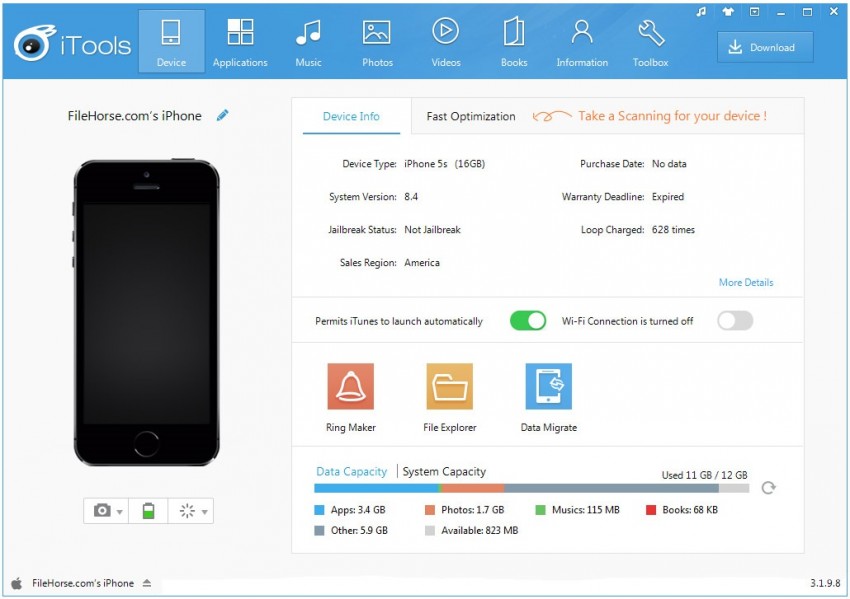
2. ಐಕ್ಲೌಡ್ನೊಂದಿಗೆ ಐಫೋನ್ 6 ರಿಂದ ಸ್ಯಾಮ್ಸಂಗ್ ಎಸ್ 20 ಗೆ ಸಂಪರ್ಕಗಳನ್ನು ವರ್ಗಾಯಿಸಿ
ನಿಮ್ಮ iPhone ನಲ್ಲಿ Apple ನಿಂದ iCloud ಕ್ಲೌಡ್ ಸೇವೆ ಈಗಾಗಲೇ ಲಭ್ಯವಿದೆ. ನೀವು ದೀರ್ಘಕಾಲದವರೆಗೆ ಆಪಲ್ ಅನ್ನು ಬಳಸುತ್ತಿದ್ದರೆ ಈ ಸೇವೆಯ ಬಗ್ಗೆ ನಿಮಗೆ ತಿಳಿದಿರಬಹುದು. ICloud ನಿಮ್ಮ ಎಲ್ಲಾ ಸಂಪರ್ಕಗಳನ್ನು iPhone ಕ್ಲೌಡ್ನಿಂದ ಸಿಂಕ್ ಮಾಡುತ್ತದೆ ಮತ್ತು ನೀವು ಅವುಗಳನ್ನು Samsung S20 ಗೆ ವರ್ಗಾಯಿಸಬಹುದು. ನಿಮ್ಮ iPhone ನಲ್ಲಿ ಹೋಗಿ ಮತ್ತು iCloud ಖಾತೆಗೆ ಲಾಗಿನ್ ಮಾಡಿ. ಖಾತೆಗೆ ಲಾಗ್ ಇನ್ ಮಾಡಿದ ನಂತರ ಕ್ಲೌಡ್ಗೆ ಸಂಪರ್ಕಗಳನ್ನು ಸಿಂಕ್ ಮಾಡಿ ಮತ್ತು ನಂತರ ಕಂಪ್ಯೂಟರ್ಗೆ ಹೋಗಿ ಮತ್ತು ಈಗ iCloud.com ಅನ್ನು ಬ್ರೌಸ್ ಮಾಡಿ. ನಿಮ್ಮ ಎಲ್ಲಾ ಸಂಪರ್ಕಗಳನ್ನು ಸೈಟ್ನಿಂದ ನಿಮ್ಮ ಕಂಪ್ಯೂಟರ್ಗೆ ಡೌನ್ಲೋಡ್ ಮಾಡಿ ಮತ್ತು ಅವುಗಳನ್ನು ನಿಮ್ಮ Samsung Galaxy S20 ಗೆ ವರ್ಗಾಯಿಸಿ.
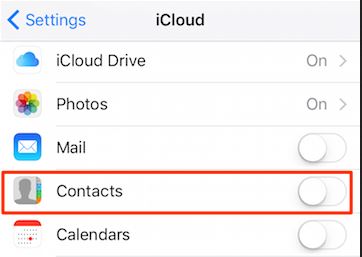
3. ಡ್ರಾಪ್ಬಾಕ್ಸ್ನೊಂದಿಗೆ ಐಫೋನ್ 6 ನಿಂದ Samsung S20 ಗೆ ಸಂಪರ್ಕಗಳನ್ನು ವರ್ಗಾಯಿಸಿ
IOS ಸಾಧನಗಳು, Android ಮತ್ತು ಡೆಸ್ಕ್ಟಾಪ್ನಂತಹ ಎಲ್ಲಾ ಆಪರೇಟಿಂಗ್ ಸಿಸ್ಟಮ್ ಸಾಧನಗಳಿಗೆ ಡ್ರಾಪ್ಬಾಕ್ಸ್ ಕ್ಲೌಡ್ ಸೇವೆ ಲಭ್ಯವಿದೆ. ಡ್ರಾಪ್ಬಾಕ್ಸ್ ಅನ್ನು ಬಳಸಿಕೊಂಡು ನೀವು ಐಫೋನ್ನಿಂದ ಸ್ಯಾಮ್ಸಂಗ್ ಎಸ್ 20 ಗೆ ಸಂಪರ್ಕಗಳನ್ನು ಸುಲಭವಾಗಿ ವರ್ಗಾಯಿಸಬಹುದು. ಈ ರೀತಿಯಲ್ಲಿ ನೀವು ಎರಡೂ ಸಾಧನಗಳಲ್ಲಿ ಇಂಟರ್ನೆಟ್ ಮತ್ತು ಡ್ರಾಪ್ಬಾಕ್ಸ್ ಅನ್ನು ಸ್ಥಾಪಿಸುವ ಅಗತ್ಯವಿದೆ. ನಿಮ್ಮ iPhone ಮತ್ತು ಬ್ಯಾಕಪ್ ಸಂಪರ್ಕಗಳಲ್ಲಿ ಮೊದಲು ಡ್ರಾಪ್ಬಾಕ್ಸ್ ಅನ್ನು ಸ್ಥಾಪಿಸಿ. ನಂತರ Android ಸಾಧನದಲ್ಲಿ ಡ್ರಾಪ್ಬಾಕ್ಸ್ ಅನ್ನು ಸ್ಥಾಪಿಸಿ ಮತ್ತು ನಿಮ್ಮ Samsung S20 ನಲ್ಲಿ ಸಂಪರ್ಕಗಳನ್ನು ಡೌನ್ಲೋಡ್ ಮಾಡಿ.
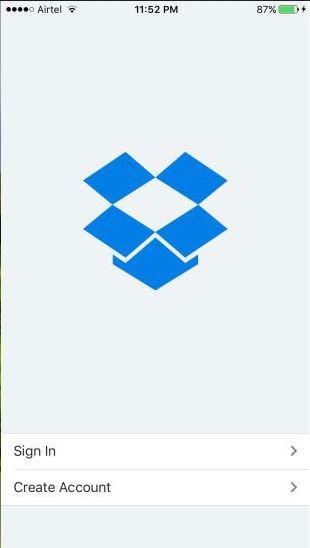
4. Google Gmail ನೊಂದಿಗೆ iPhone 6 ನಿಂದ Samsung S20 ಗೆ ಸಂಪರ್ಕಗಳನ್ನು ವರ್ಗಾಯಿಸಿ
ಐಫೋನ್ನಿಂದ Samsung S20 ಗೆ ಸಂಪರ್ಕಗಳನ್ನು ವರ್ಗಾಯಿಸಲು Google ನಿಮಗೆ ಸಹಾಯ ಮಾಡಬಹುದು. ನೀವು ಈ ಹಿಂದೆ ನಿಮ್ಮ iPhone ನಲ್ಲಿ Gmail id ಅನ್ನು ಬಳಸುತ್ತಿದ್ದರೆ ದಯವಿಟ್ಟು iPhone ನಲ್ಲಿನ ಸೆಟ್ಟಿಂಗ್ಗೆ ಹೋಗಿ ಮತ್ತು ನಿಮ್ಮ ಎಲ್ಲಾ ಸಂಪರ್ಕಗಳನ್ನು Google ಸಂಪರ್ಕಗಳಿಗೆ ಸಿಂಕ್ ಮಾಡಿ. ಸಿಂಕ್ ಪ್ರಕ್ರಿಯೆಯು ಮುಗಿದ ನಂತರ ನಿಮ್ಮ ಎಲ್ಲಾ ಸಂಪರ್ಕಗಳನ್ನು Google ಸಂಪರ್ಕಗಳಿಗೆ ವರ್ಗಾಯಿಸಲಾಗುತ್ತದೆ. ನಂತರ ನಿಮ್ಮ Samsung Galaxy S20 ನಲ್ಲಿ ಅದೇ ಇಮೇಲ್ ಐಡಿ ಮತ್ತು ಪಾಸ್ವರ್ಡ್ ಬಳಸಿ ಲಾಗಿನ್ ಮಾಡಿ ಮತ್ತು ನಿಮ್ಮ ಎಲ್ಲಾ iPhone ಸಂಪರ್ಕಗಳು ಸ್ವಲ್ಪ ಸಮಯದ ನಂತರ ಅಲ್ಲಿಗೆ ಬರುತ್ತವೆ.
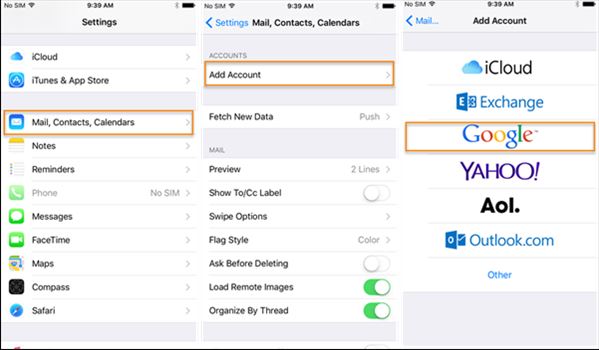
ಈ ಟ್ಯುಟೋರಿಯಲ್ ನಲ್ಲಿ ನಾವು ನಿಮಗೆ iPhone ನಿಂದ Samsung galaxy S20 ಗೆ ಸಂಪರ್ಕಗಳನ್ನು ವರ್ಗಾಯಿಸುವ ಟಾಪ್ 5 ವಿಧಾನಗಳ ಬಗ್ಗೆ ಹೇಳಿದ್ದೇವೆ. ಈ ಎಲ್ಲಾ 5 ವಿಧಾನಗಳಲ್ಲಿ ನೀವು Dr.Fone - ಫೋನ್ ವರ್ಗಾವಣೆಗೆ ಹೋಗಲು ಸಲಹೆ ನೀಡಬೇಕೆಂದು ನಾನು ಬಯಸುತ್ತೇನೆ ಏಕೆಂದರೆ ಇದು ಹಲವಾರು ಪ್ರಯೋಜನಗಳನ್ನು ಹೊಂದಿದೆ. ಮೊದಲಿಗೆ ಇದು ಸಂಪೂರ್ಣವಾಗಿ ಆಫ್ಲೈನ್ನಲ್ಲಿ ಕಾರ್ಯನಿರ್ವಹಿಸುತ್ತದೆ ಮತ್ತು ಕ್ರಾಸ್ ಪ್ಲಾಟ್ಫಾರ್ಮ್ ಸಾಧನಗಳ ನಡುವೆ ಡೇಟಾವನ್ನು ನೇರವಾಗಿ ವರ್ಗಾಯಿಸುತ್ತದೆ. ಎರಡನೆಯ ವಿಷಯವೆಂದರೆ ಇದು iOS ಮತ್ತು Android ನಂತಹ ಎಲ್ಲಾ ಸಾಧನಗಳನ್ನು ಬೆಂಬಲಿಸುತ್ತದೆ ಆದ್ದರಿಂದ Dr.Fone - ಫೋನ್ ವರ್ಗಾವಣೆಯನ್ನು ಬಳಸುವಾಗ ಮೊದಲು ಸಂಪರ್ಕಗಳನ್ನು ಕಂಪ್ಯೂಟರ್ಗೆ ಬ್ಯಾಕಪ್ ಮಾಡುವ ಅಗತ್ಯವಿಲ್ಲ ಮತ್ತು ನಂತರ Samsung galaxy S20/strong> ಗೆ ಸಂಪರ್ಕಗಳನ್ನು ವರ್ಗಾಯಿಸುವ ಅಗತ್ಯವಿಲ್ಲ.
ಸ್ಯಾಮ್ಸಂಗ್ ವರ್ಗಾವಣೆ
- Samsung ಮಾಡೆಲ್ಗಳ ನಡುವೆ ವರ್ಗಾಯಿಸಿ
- ಹೈ-ಎಂಡ್ ಸ್ಯಾಮ್ಸಂಗ್ ಮಾದರಿಗಳಿಗೆ ವರ್ಗಾಯಿಸಿ
- ಐಫೋನ್ನಿಂದ ಸ್ಯಾಮ್ಸಂಗ್ಗೆ ವರ್ಗಾಯಿಸಿ
- ಐಫೋನ್ನಿಂದ ಸ್ಯಾಮ್ಸಂಗ್ ಎಸ್ಗೆ ವರ್ಗಾಯಿಸಿ
- ಐಫೋನ್ನಿಂದ ಸ್ಯಾಮ್ಸಂಗ್ಗೆ ಸಂಪರ್ಕಗಳನ್ನು ವರ್ಗಾಯಿಸಿ
- ಐಫೋನ್ನಿಂದ Samsung S ಗೆ ಸಂದೇಶಗಳನ್ನು ವರ್ಗಾಯಿಸಿ
- iPhone ನಿಂದ Samsung Note 8 ಗೆ ಬದಲಿಸಿ
- ಸಾಮಾನ್ಯ Android ನಿಂದ Samsung ಗೆ ವರ್ಗಾಯಿಸಿ
- Android ನಿಂದ Samsung S8
- WhatsApp ಅನ್ನು Android ನಿಂದ Samsung ಗೆ ವರ್ಗಾಯಿಸಿ
- Android ನಿಂದ Samsung S ಗೆ ವರ್ಗಾಯಿಸುವುದು ಹೇಗೆ
- ಇತರೆ ಬ್ರಾಂಡ್ಗಳಿಂದ Samsung ಗೆ ವರ್ಗಾಯಿಸಿ






ಸೆಲೆನಾ ಲೀ
ಮುಖ್ಯ ಸಂಪಾದಕ